Windows bywa niezwykle irytującym oprogramowaniem. Użytkownicy regularnie skarżą się nie tylko na mnogość reklam, ale też obecność niepotrzebnych im funkcji. Do tego grona zaliczyć też można powiadomienia potrafiące skutecznie odwieść od wykonywanych obowiązków. jeżeli otrzymujecie zbyt dużo notyfikacji, to koniecznie zapoznajcie się z poniższym tekstem. Popularny system na szczęście oferuje opcję uwolnienia się od różnego rodzaju wyskakujących okienek.
Co zrobić, by Windows przestał wysyłać powiadomienia?
Pod koniec listopada bieżącego roku dawaliśmy Wam znać o kolejnym niezrozumiałym pomyśle producenta. Konsumenci zaczęli donosić, iż na łamach systemu zaczęli dostrzegać reklamy usług, których nie posiadają lub nie chcą nabywać. Niektóre grafiki sugerowały, iż tylko jedno kliknięcie dzieli użytkownika od zwiększenia swojego bezpieczeństwa, choć finalnie link kierował do płatnego rozwiązania. Irytujące, nieprawdaż?
- Sprawdź także: Windows 11 z kolejnymi reklamami. Tam się ich nie spodziewałeś
Zapewne sporo osób wkurzyło się na mnogość powiadomień wyskakujących na ekranie. jeżeli więc jesteście zmęczeni widokiem niewielkich dymków w prawym dolnym rogu ekranu, to warto wiedzieć o istnieniu opcji zmiany tych domyślnych ustawień. Niezbędne okaże się jednak przejście do sekcji ustawień systemowych i wykonanie kilku prostych kroków.
System > Powiadomienia – to tam znajdziecie wszystkie istotne przełączniki oraz możliwość dostosowania systemu pod własne potrzeby. Już zresztą na samej odznaczycie otrzymywanie powiadomień ze wszystkich aplikacji i od innych nadawców. jeżeli jednak zanadto Wam one nie przeszkadzają, to też zmienicie tam kilka rzeczy. Zezwolicie na odtwarzanie dźwięków notyfikacji, wyświetlanie powiadomień, przypomnieć oraz przychodzących połączeń na ekranie blokady czy pokazywanie ikony dzwonka na pasku zadań.
 Źródło zdjęcia: materiał własny
Źródło zdjęcia: materiał własnyNieco niżej znajduje się przycisk do aktywacji trybu „Nie przeszkadzać”. Gdy go wciśniecie, to wszystkie nowe powiadomienia będą automatycznie wysyłane do centrum powiadomień. To niezwykle przydatna opcja zwłaszcza wtedy, gdy nie chcecie otrzymywać notyfikacji w danym zakresie czasu. Tutaj z pomocą przyjdzie możliwość automatycznego uruchamiania wspomnianego trybu w określonych godzinach, a także podczas grania w grę, korzystania z aplikacji w trybie pełnoekranowym czy w ciągu pierwszej godziny po aktualizacji systemu.
 Źródło zdjęcia: materiał własny
Źródło zdjęcia: materiał własnyWindows pozwala również skorzystać z funkcji powiadomień priorytetowych. Te będą wyświetlane choćby po włączeniu trybu „Nie przeszkadzać”. Chodzi przede wszystkim o połączenia przychodzące oraz przypomnienia niezależnie od używanej aplikacji. Nic też nie stoi na przeszkodzie, by samemu wskazać ważne dla nas programu – wystarczy jeden przycisk, by nie umknęła nam jakakolwiek wiadomość od wybranego nadawcy.
Opcji jest naprawdę sporo
 Źródło zdjęcia: materiał własny
Źródło zdjęcia: materiał własnyIstnieje też coś takiego jak „Skupienie”. Funkcja pozwala na korzystanie z systemu w ramach trwających określony czas sesji. Wtedy też dochodzi do automatycznej aktywacji opisanego już trybu „Nie przeszkadzać”, co także może okazać się niezwykle przydatne podczas wykonywania określonych obowiązków.
 Źródło zdjęcia: materiał własny
Źródło zdjęcia: materiał własnyUstawienia systemowe oczywiście pozwalają też na manualne wskazanie aplikacji, od których nie chcemy otrzymywać jakichkolwiek powiadomień. Niezwykle istotną zakładką są również „Ustawienia dodatkowe” obejmujące swego rodzaju zgody na pokazywanie sugestii i reklam. Tam zdecydujemy czy Windows ma wyświetlać nam środowisko powitalne zawierające spis nowości oraz propozycji.
 Źródło zdjęcia: materiał własny
Źródło zdjęcia: materiał własnyZrezygnujemy również z zachęcania nas do skorzystania ze „sposobów na maksymalne wykorzystanie systemu”, a także pozbędziemy się losowo ukazywanych porad i sugestii podczas korzystania z komputera.
- Przeczytaj również: Windows 11 24H2 znów wstrzymany. Tym razem update psuje gry
Sami więc przyznacie, iż dezaktywacja powiadomień nie należy do trudnych i skomplikowanych procesów. dzięki kilku kliknięć możecie uczynić Was komputer miejscem bardziej osobistym i zdecydowanie mniej irytującym.
Źródło: materiał własny / Zdjęcie otwierające: Microsoft

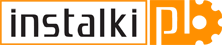 1 miesiąc temu
1 miesiąc temu













